谷歌浏览器怎么开启硬件加速模式
谷歌浏览器怎么开启硬件加速模式?谷歌浏览器是一款非常受欢迎的电脑浏览器软件,这款浏览器拥有丰富的功能和服务,这款浏览器界面简约,大家可以轻松操作使用,正常情况下这款浏览器打开页面是非常快的,如果这款浏览器上网比较慢的话我们可以开启硬件加速模式解决。接下来小编就给大家带来谷歌浏览器开启硬件加速模式方式分享,感兴趣的朋友千万不要错过了。
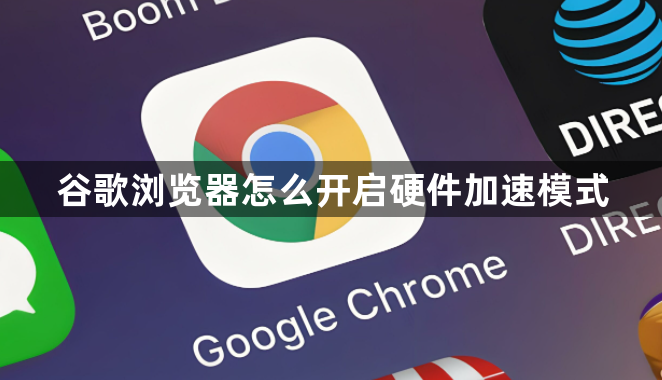
谷歌浏览器开启硬件加速模式方式分享
1.将电脑桌面上的谷歌浏览器图标找到,然后你可以直接双击该图标进入到操作页面,也可以右键点击选择【打开】或者以【管理员身份运行】打开也是可以进入的(如图所示)。
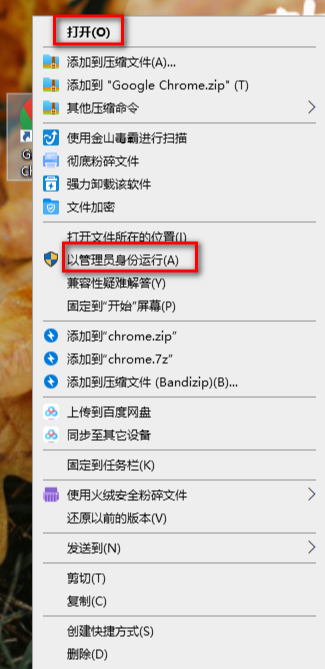
2.当我们进入到该浏览器的主页的时候,将右上角的【…】图标进行单击(如图所示)。
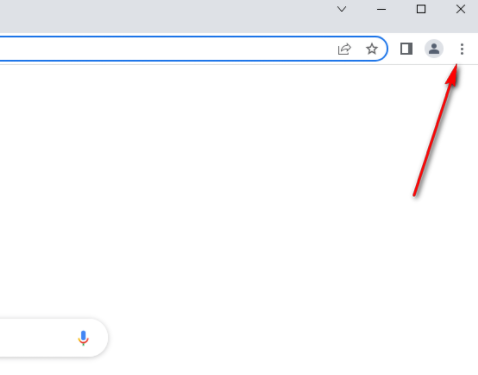
3.然后在该图标下方就会显示出一些设置选项,这里我们找到【设置】选项,然后将其点击进入到设置的操作页面中(如图所示)。
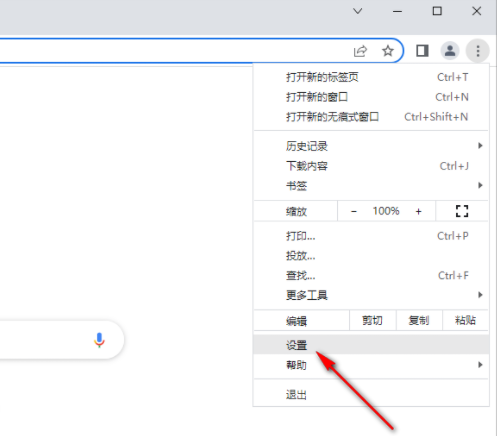
4.进入到操作页面之后,左侧显示的导航栏选项,我们根据导航栏中【系统】这个选项来设置(如图所示)。
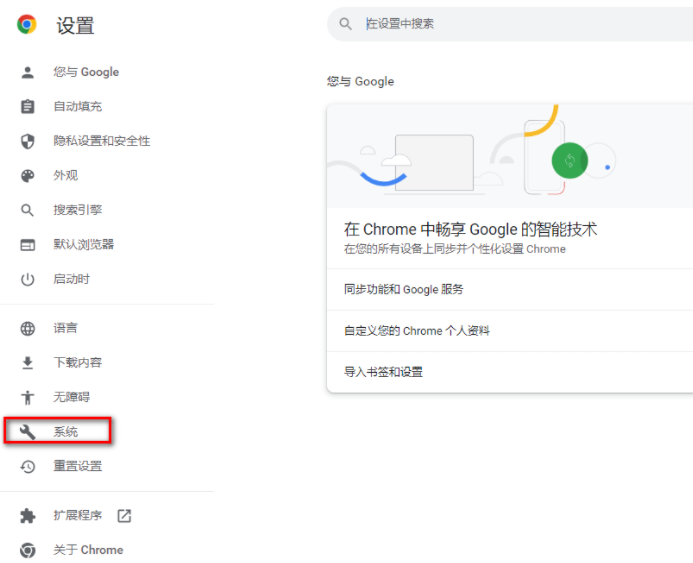
5.当我们将系统选项点击打开之后,在右侧的页面上方有一个【硬件加速模式】,将该选项后面的开关按钮点击打开就可以了(如图所示)。
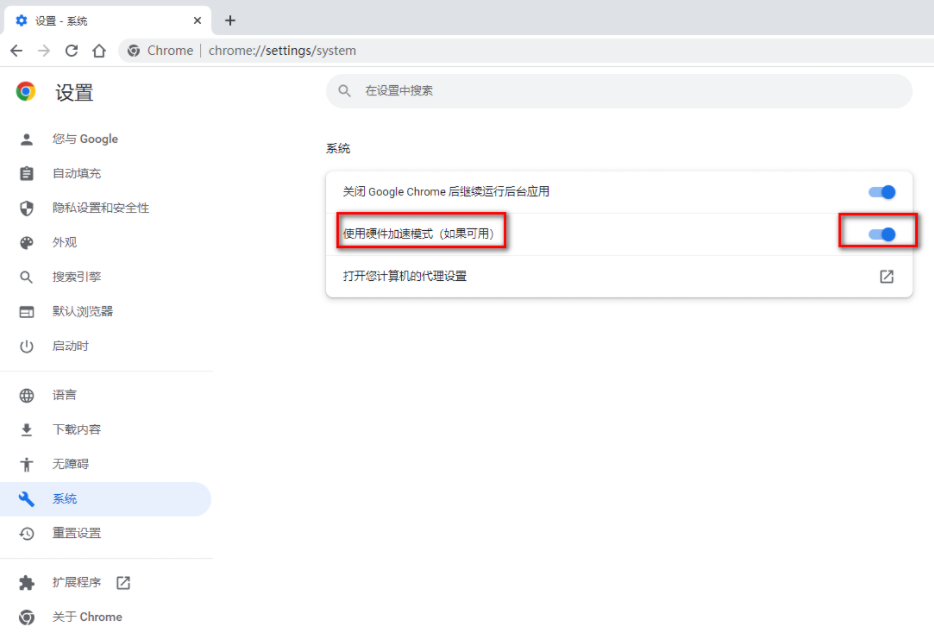
以上就是【谷歌浏览器怎么开启硬件加速模式?谷歌浏览器开启硬件加速模式方式分享】的所有内容啦,想了解更多chrome浏览器相关教程,请继续关注本站!
